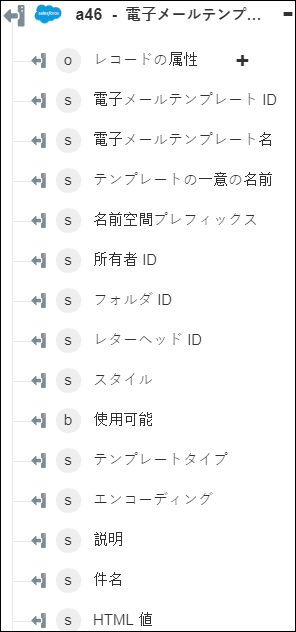電子メールテンプレートを作成
「電子メールテンプレートを作成」操作は、Salesforce アカウントで電子メールテンプレートを作成するときに使用します。
ワークフローで「電子メールテンプレートを作成」操作を使用するには、次の手順を完了します。
1. 「Salesforce」の下の「電子メールテンプレートを作成」操作をキャンバスにドラッグし、この操作にマウスポインタを合わせて  をクリックするか、この操作をダブルクリックします。「電子メールテンプレートを作成」ウィンドウが開きます。
をクリックするか、この操作をダブルクリックします。「電子メールテンプレートを作成」ウィンドウが開きます。
2. 必要に応じて、「ラベル」を編集します。デフォルトでは、ラベル名は操作名と同じです。
3. Salesforce コネクタタイプを追加するには、サポートされている Salesforce コネクタタイプを参照してください。
以前にコネクタタイプを追加した場合は、該当する「コネクタタイプ」を選択し、「コネクタ名」でコネクタを選択します。
4. 「テスト」をクリックしてこのコネクタを検証します。
5. 「マップコネクタ」をクリックして、入力フィールドの設定に使用しているコネクタとは異なるコネクタを使用して操作を実行します。「ランタイムコネクタ」フィールドに、有効な Salesforce コネクタ名を入力します。「マップコネクタ」の詳細については、マップコネクタの使用を参照してください。
6. 「フォルダ ID」リストで、電子メールテンプレートの作成先となるフォルダを選択するか指定します。
7. 「テンプレートの一意の名前」フィールドに、テンプレートの一意の名前を入力します。この名前には英数字とアンダースコアが含まれている必要があり、先頭は英字で始まる必要があり、2 つの連続するアンダースコアが含まれていてはならず、末尾がアンダースコアであってはなりません。
8. 「テンプレートの名前」フィールドに、作成する電子メールテンプレートの一意の名前を入力します。
9. 「エンコーディング」リストで、電子メールテンプレートのエンコーディングタイプを選択します。
10. 電子メールテンプレートの「件名」を入力します。
11. 「テンプレートタイプを選択」リストで、作成するテンプレートのタイプを選択し、それぞれのタスクを実行します。
サービス | タスク |
|---|---|
「テキスト」 | 操作は必要ありません。 |
「HTML 電子メールテンプレート」 | a. 「レターヘッド」リストで、電子メールテンプレートに関連付けるブランドテンプレートの ID を選択するか指定します。ブランドテンプレートには電子メールテンプレート用のレターヘッド情報が含まれています。 b. 「テンプレートスタイル」リストで、テンプレートのスタイルを選択します。 c. 「HTML 本文」フィールドに、電子メールメッセージのコンテンツを、電子メールメッセージをレンダーするときの HTML コードとともに入力します。 |
「カスタム電子メールテンプレート」 | 操作は必要ありません。 |
「VisualForce 電子メールテンプレート」 | a. 「受信者タイプ」リストで、電子メールの受信者を選択します。 b. 「HTML 本文」フィールドに、電子メールメッセージのコンテンツを、電子メールメッセージをレンダーするときの HTML コードとともに入力します。 |
12. 「追加のフィールドを表示」をクリックします。
13. テンプレートの説明を入力します。
14. 「電子メールテンプレートの本文」フィールドに、電子メールテンプレートに追加するコンテンツを入力します。
15. 「使用可能」リストで、電子メールテンプレートを使用可能にする場合は「真」を選択し、使用可能にしない場合は「偽」を選択します。
16. 「所有者 ID」リストで、そのテンプレートを所有するユーザーの ID を選択するか指定します。
17. 「フォーム」を選択して、フォームにリストされている個々の入力フィールドで入力値を指定するか、「JSON を割り当て」を選択して、必要なすべての入力を含む 1 つの JSON を指定します。
「フォーム」を選択した場合 |
|---|
「追加のフィールド」セクションで、「追加」をクリックし、次の操作を行います。 a. 「フィールド名」フィールドに、追加する電子メールテンプレートエンティティの UI フィールド名を入力します。フィールド名は API ドキュメンテーションで指定されているフィールド名と同じでなければなりません。 b. 「値」フィールドに、指定したフィールドの値を入力します。 フィールド名と値の複数のペアを追加するには、「追加」をクリックします。追加したフィールド名と値のペアを削除するには、 |
または
「JSON を割り当て」を選択した場合 |
|---|
「追加のフィールド」フィールドに、必要なすべての入力を [{"name":"string", "value":"string"}] フォーマットで入力します。 |
18. 「完了」をクリックします。
出力スキーマ